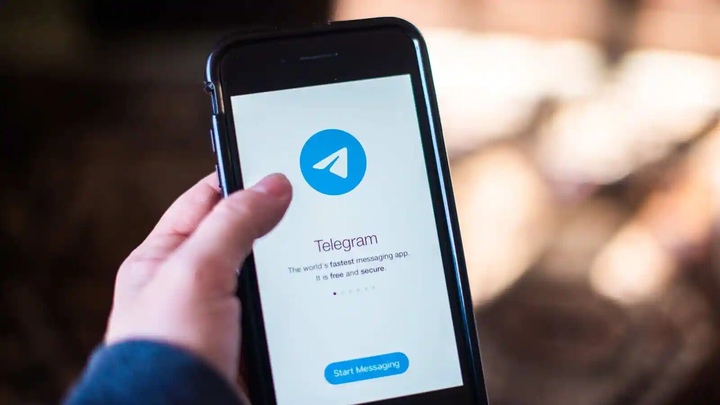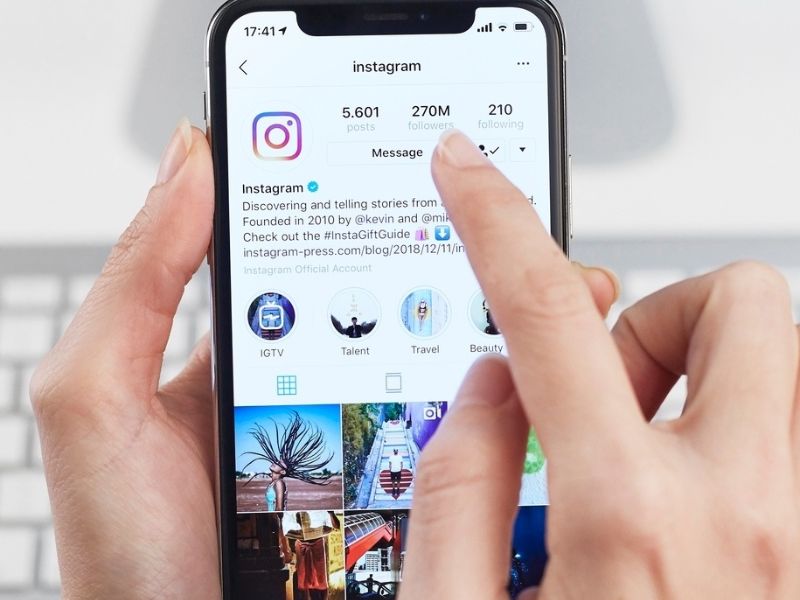3 Cách chuyển Danh bạ từ iPhone sang điện thoại Android.
Bạn mới chuyển từ iPhone sang Android? Đừng quá lo lắng vì chúng ta có rất nhiều cách chuyển danh bạ, dưới đây là các phương pháp đơn giản và hiệu quả nhất mà chúng tôi muốn giới thiệu.
Cách 1: Sử dụng iCloud.
Hẳn là bạn đã kích hoạt iCloud trên máy của mình rồi, giờ thì chỉ cần trích xuất file từ iCloud và chuyển file danh bạ đó thông qua Google Contacts (nhất định bạn sẽ cần một gmail nếu muốn sử dụng điện thoại Android rồi!) là xong.
1. Từ máy tính, gõ icloud và đăng nhập bằng tài khoản iCloud của bạn.
2. Nhấp vào Liên hệ (Contacts) để xem một danh sách các số liên lạc.
3. Chọn một hoặc nhiều số liên lạc mà bạn muốn chuyển sang Android. (Command/Ctrl + A)
4. Nhấp vào biểu tượng “bánh xe răng cưa” ở bên dưới góc trái và chọn vCard xuất ra (Export vCard).
5. Máy tính của bạn sẽ tải về một tập tin VCF có chứa các số liên lạc được xuất ra.
6. Nhập vào tập tin VCF này trên Google Contacts hoặc sao chép tập tin VCF thẳng vào điện thoại Android / thư mục sdcard và nhập nó vào điện thoại của bạn thông qua các ứng dụng người dùng, ứng dụng Liên hệ (People app hoặc Contacts).
Cách 2: Sử dụng Itunes.
Bạn hoàn toàn có thể sử dụng iTunes để đồng bộ danh bạ từ chiếc iPhone vào tài khoản Google của mình.
Số liên lạc được đồng bộ hóa sẽ bao gồm tên của số liên lạc, hình ảnh, số và các thông tin khác như địa chỉ, ghi chú liên lạc, email, trang chủ và các lĩnh vực khác.
1. Kết nối iPhone với máy tính
2. Thiết bị được kết nối của bạn sẽ xuất hiện trong iTunes. Nhấp chuột vào nó để mở trang tóm tắt của thiết bị.
3. Nhấp vào tab Thông tin (Info).
4. Tích đánh dấu vào ô “Đồng bộ hóa liên lạc với” (Sync Contacts With) và chọn “Google Contacts” từ trình đơn được thả xuống.
5. Nhập vào tài khoản Google và mật khẩu của bạn, nếu bạn chưa đăng nhập trước đó. Hoặc, bạn có thể nhấp vào Cấu hình (Configure) để thay đổi thiết lập tài khoản Google trước đó.
6. Nhấp vào Áp dụng (Apply), sau đó iTunes sẽ đồng bộ các số liên lạc hiện có từ iPhone của bạn vào tài khoản Google của bạn.
7. Bước cuối cùng là cho phép đồng bộ danh bạ từ tài khoản Google vào điện thoại Android của bạn.
Bước 3: Sửa dụng các ứng dụng giúp chuyển danh bạ.
Tương tự như các ứng dụng Android giúp backup và đồng bộ hoá dữ liệu, bạn có thể chọn một ứng dụng iOS giúp sao lưu dữ liệu. Các ứng dụng này cũng sẽ giúp trích xuất các file VCF và bạn sẽ chuyển dễ dàng sang account google của mình.
Chúc bạn thành công nhé!